Jak vynutit aplikaci Word k vyzvání uživatele k otevření dokumentu jako pouze čtení

Pokud sdílíte dokument a chcete zabránit jeho změnám, uživatel otevře dokument jako čtený pouze při otevření souboru.
Otevřete soubor, který chcete otevřít pouze jako čtení, a klikněte na kartu "Soubor".
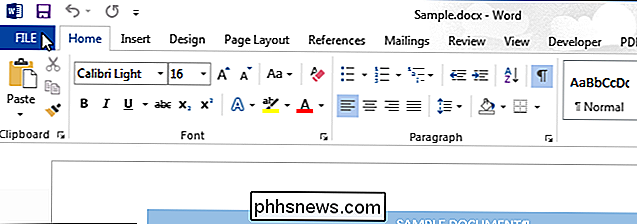
Na obrazovce zákulisí klikněte v seznamu položek na položku "Uložit jako" vlevo.
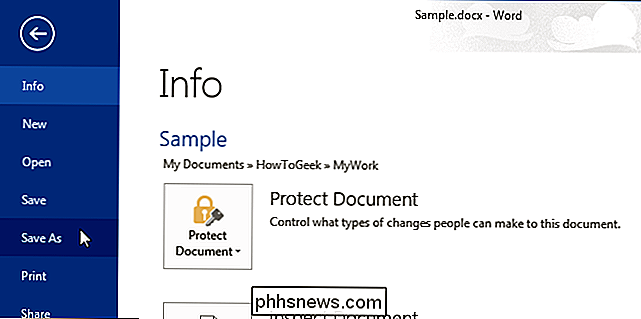
Na obrazovce "Uložit jako" vyberte místo vlevo. Pokud je složka, ve které chcete dokument uložit, uvedena v části Aktuální složka nebo Nedávné složky, klepněte na tuto složku.
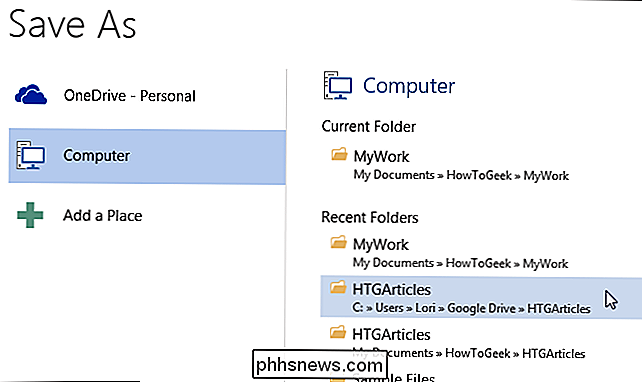
Pokud požadovaný adresář není uveden v položce "Aktuální složka" nebo "Nedávné složky" klepněte na tlačítko "Procházet" pod seznamem "Poslední složky" vpravo.
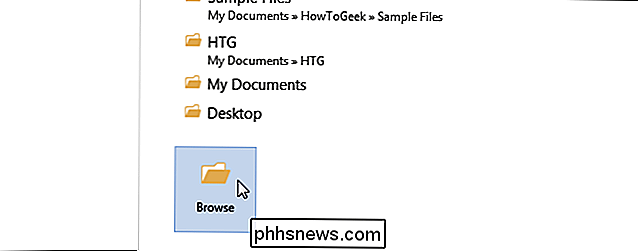
V dialogovém okně "Uložit jako" přejděte podle potřeby do požadované složky a změňte název souboru, pokud chcete soubor uložit pod jiným názvem. Z rozevírací nabídky "Nástroje" vyberte možnost "Obecné možnosti".
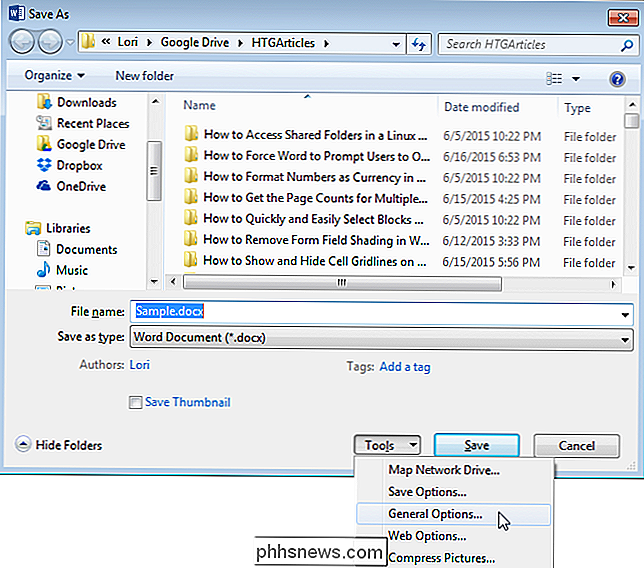
V dialogovém okně Obecné možnosti vyberte zaškrtávací políčko "Doporučeno pouze pro čtení", takže zaškrtněte políčko a klepněte na tlačítko "OK" "
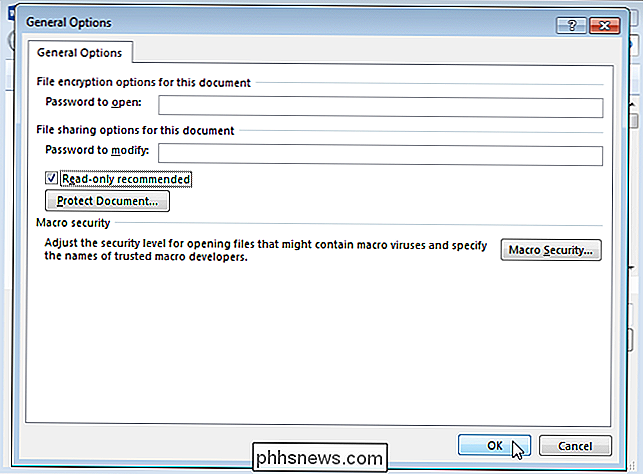
Klepnutím na tlačítko Uložit uložte dokument tímto nastavením.
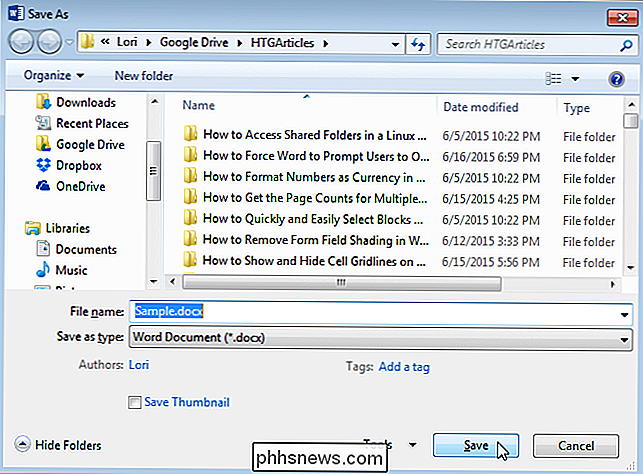
Tento postup funguje také v aplikaci Excel. Dialogové okno "Obecné možnosti" je trochu jiné, ale volba je stejná.
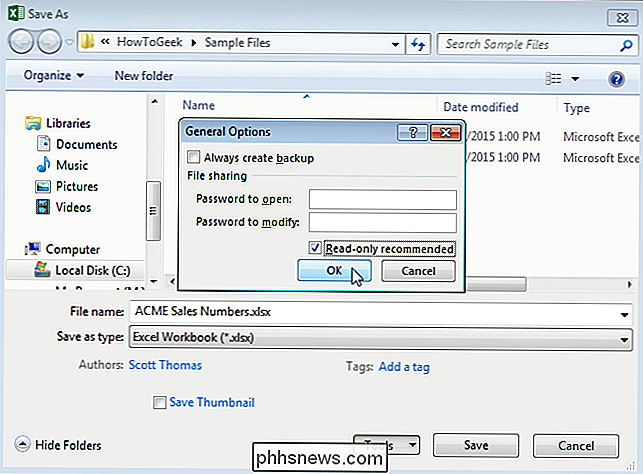
Kdokoliv otevře soubor v aplikaci Word nebo Excel, bude nyní vyzván k výběru možnosti "Otevřít jako jen pro čtení".

XProtect vysvětleno: Jak vestavěný software proti malwaru ve vašem Macu funguje
Mac má vestavěnou funkci anti-malware (nebo antiviru). To funguje strašně jako antivirový software v systému Windows, zkoumáním aplikací, které spouštíte, a zajištěním, že neodpovídají seznamu známých špatných aplikací. Na rozdíl od programu Windows Defender, který je součástí systému Windows 8 a Windows 10 a má viditelné , vestavěná antivirová funkčnost Mac je mnohem skrytá.

Jak monitorovat změny souborů a složek v systému Windows
Pokud někdo jiný používá váš počítač nebo potřebujete zjistit, jaké změny byly provedeny v souborech a složkách v určitém čase, můžete použijte praktickou aplikaci FolderChangesView společnosti Nirsoft. Nirsoft je skvělý poskytovatel freeware, který produkuje úžasné malé nástroje pro váš počítač, a nejlepší je, že nikdy svázaný software s jejich programy, jako je tolik jiných dodavatelů softwaru.



